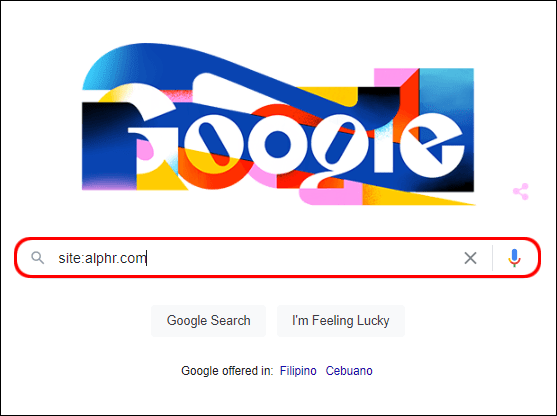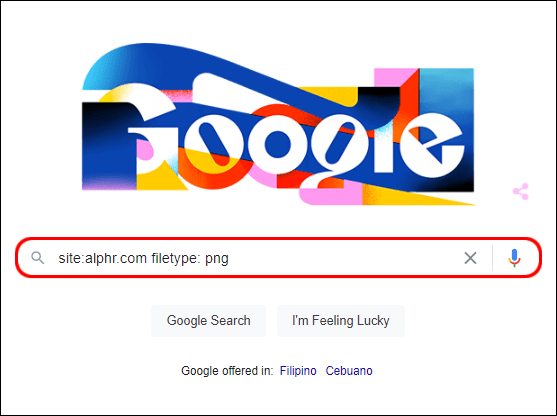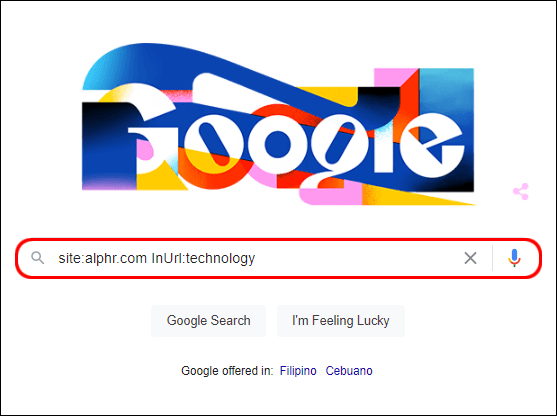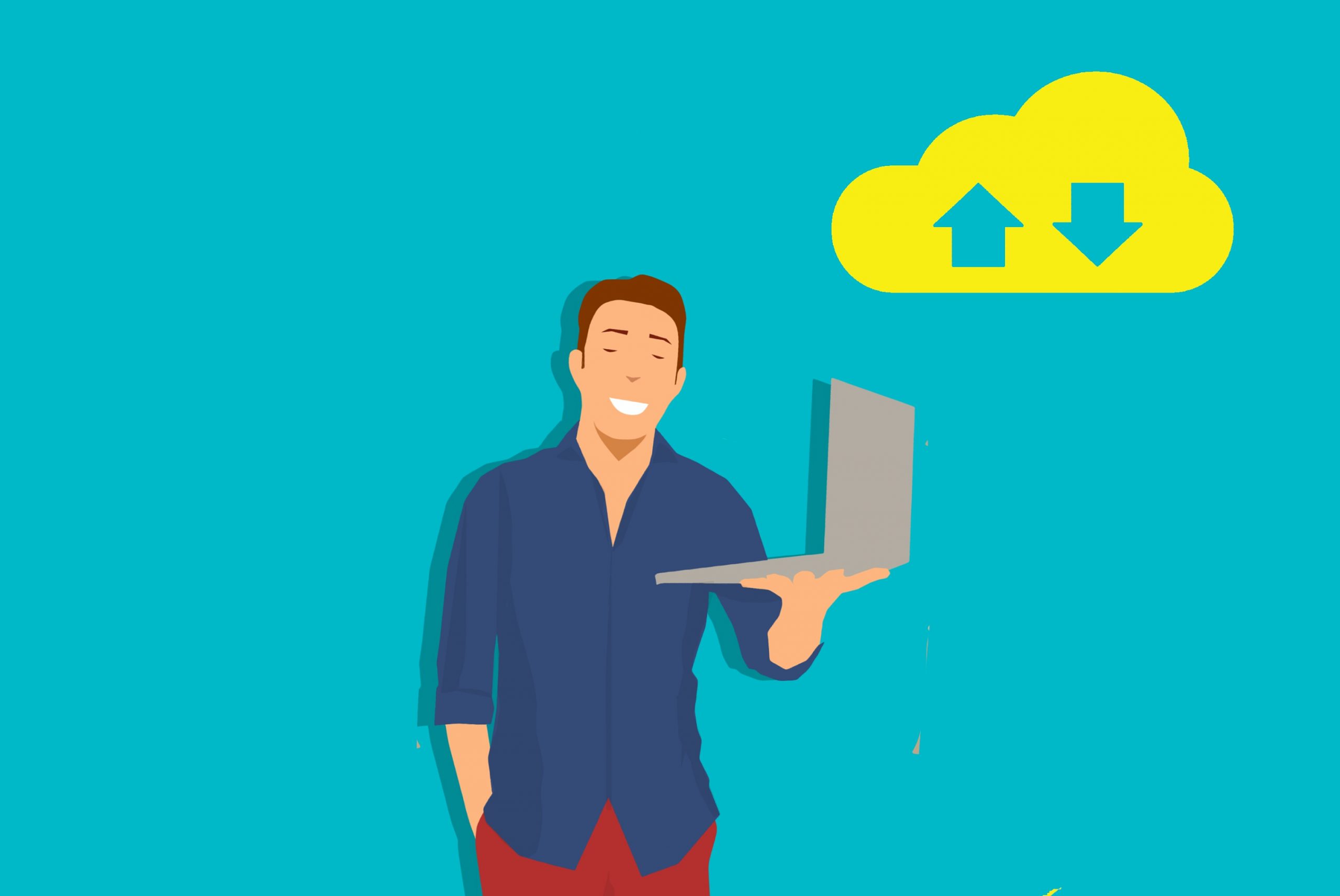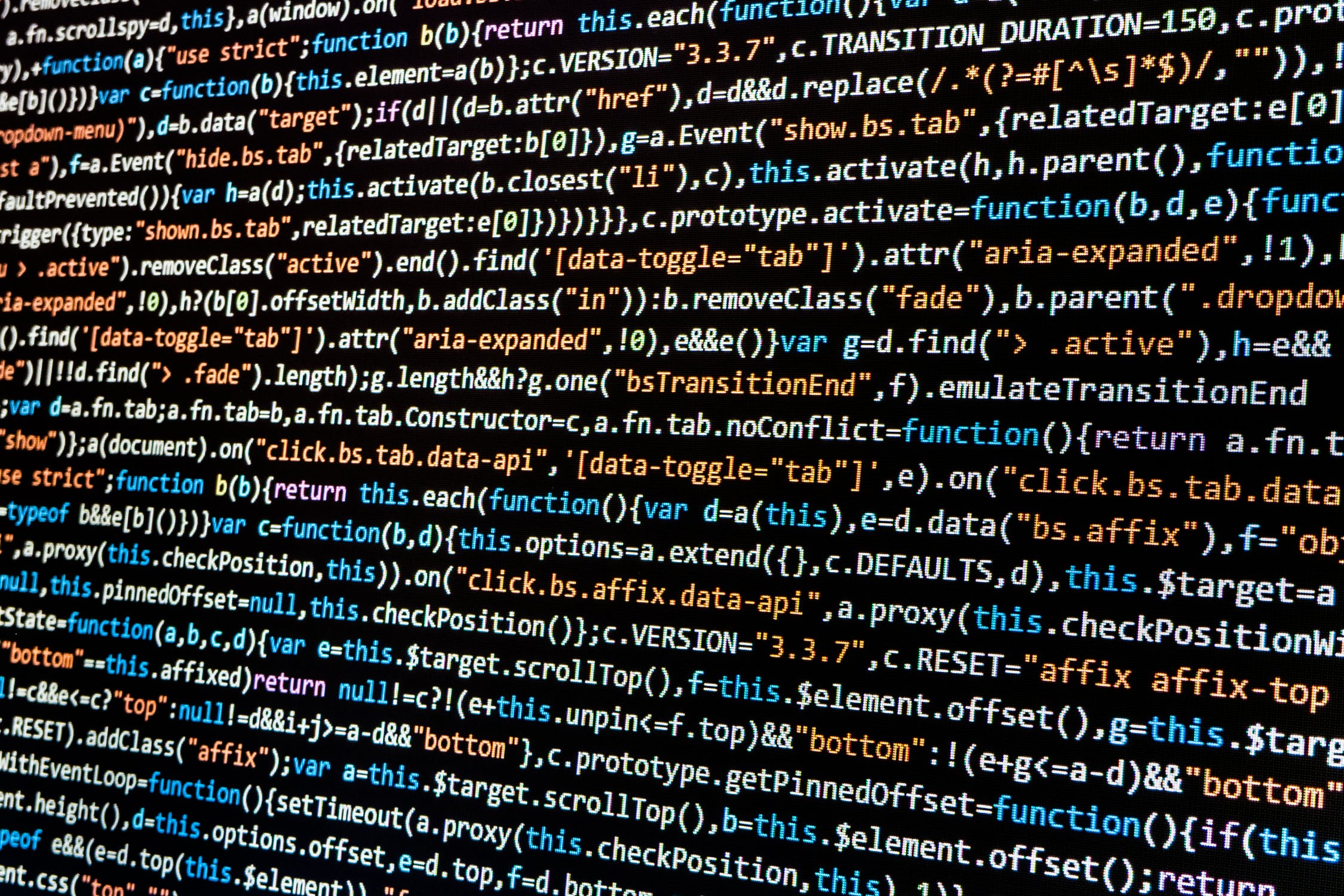Как да търсите в определен уебсайт
Благодарение на по -бързите интернет връзки и лекотата на изграждане на уебсайт, можете да намерите богата информация по почти всяка тема в световната мрежа за няколко секунди. Повечето търсачки са оборудвани с усъвършенствани инструменти за сърфиране, които гарантират, че бързо ще намерите това, което търсите.

Но какво ще стане, ако просто искате да търсите в един домейн? В тази статия ще ви покажем как да търсите в конкретен уебсайт в различни браузъри, като използвате ключови думи и оператори „site: search“.
Как да търсите в определен уебсайт?
Всички търсачки поддържат командата „site: search“. Можете да използвате както отделни думи, така и цели фрази, за да търсите конкретна информация. Разбира се, функцията работи най -добре с подходящи, подробни ключови думи. Ето как да търсите в конкретен уебсайт:
- Отворете браузъра си. Командата работи във всички популярни търсачки, включително (но не само) Google, Bing, Yahoo и DuckDuckGo.
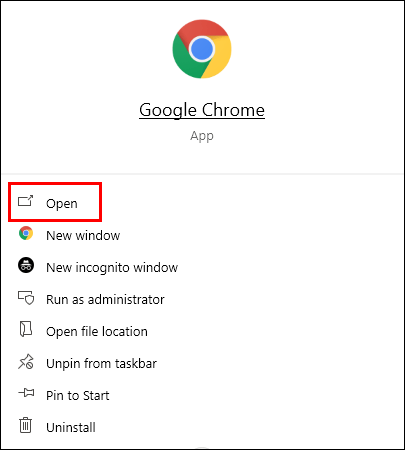
- Отидете до лентата за търсене и кликнете върху нея. Въведете „site:“ преди домейна. Не забравяйте да няма интервал между думите.
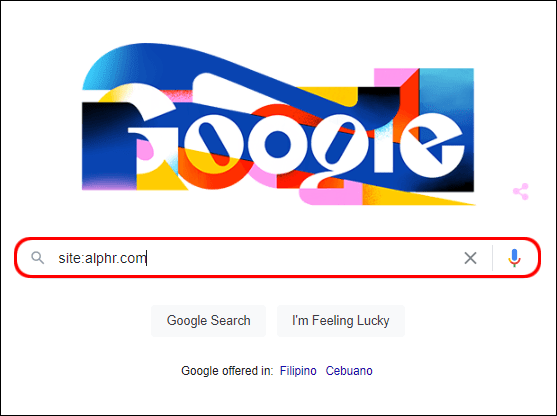
- Въведете думата за търсене под формата на ключови думи и фрази. Опитайте се да добавите възможно най -много информация. Например използвайте дати и местоположения.

- Използвай "
тип на файла: търсене”Команда за търсене на формати (напр. PDF).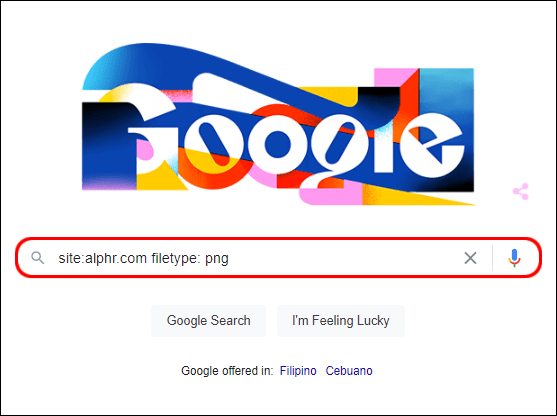
- За да намерите URL адрес, съдържащ конкретен термин, използвайте „
inurl: търсене”Команда.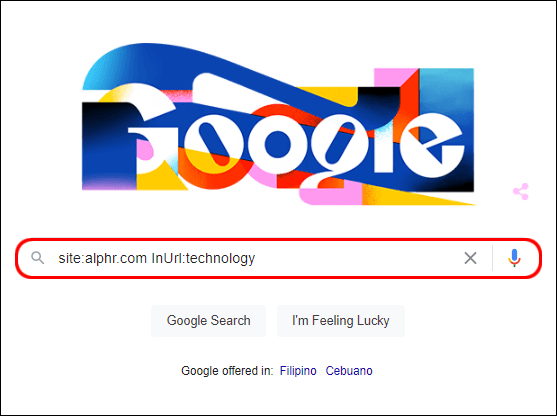
- Щракнете върху „Enter“, за да видите резултатите от търсенето.
„сайт: търсене”Операторът функционира еднакво за всички браузъри. Още по -бърз начин за търсене в конкретен уебсайт е чрез клавишната комбинация CTRL + F (Command + F). Това обаче работи само след като отворите уеб страницата.
Защо може да се наложи да търсите в сайт за конкретна дума?
Има много причини, поради които може да се наложи да търсите в сайт за конкретна дума. Ето списък на по -често срещаните ситуации:
- Актуализации на информация: Да предположим, че сте променили бизнес имейла си. Можете да потърсите в уебсайта стария си адрес, за да се уверите, че вече не е включен.
- Ребрандиране: По -бързо е да промените името или етикета на вашия продукт по този начин.
- Нарушение на авторски права: Ако смятате, че друг бизнес злоупотребява с вашата интелектуална собственост, можете да потърсите в уебсайта им.
- Вътрешни връзки: Когато искате да свържете нова публикация в блога, можете да намерите котвата, като потърсите в уебсайта.
- Ефективност на търсенето: Ако имате ограничение във времето, можете да намерите всякаква информация, като потърсите подходящи ключови думи.
- Препратки: Това може да се отнася до статистика, научни изследвания и всяка друга форма на данни, използвани като източник.
Допълнителни често задавани въпроси
Как да търся ключови думи в цял уебсайт?
Ако имате предвид конкретна дума, можете да търсите в уебсайта с клавишна комбинация. Ето как:
1. Отворете браузъра си и посетете уебсайта.
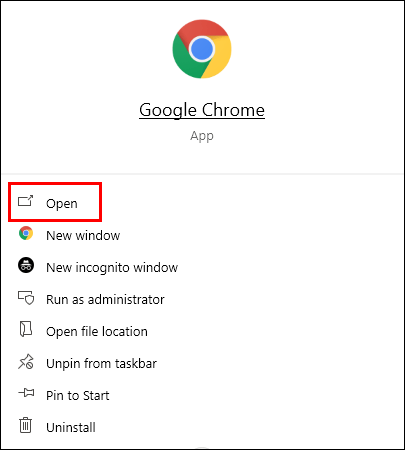
2. Задръжте CTRL + F (или Command + F за потребители на Mac).
3. Въведете ключовата дума в малката лента за търсене в горната част на екрана.
След това можете да навигирате в уебсайта, като щракнете върху малките стрелки в лентата за търсене. Ключовата дума ще бъде подчертана с жив цвят в целия текст.

За по -напреднали търсения обаче е по -добре да използвате разширение. Например, ако искате да знаете кои ключови думи се използват най -често на конкретен уебсайт, бихте извършили разширено търсене с разширение. Ето списък с инструменти, които можете да изтеглите безплатно:
· Генератор на ключови думи
· Google Тенденции
· Ключова дума сърфист
· Ключови думи навсякъде
· Отговорете на обществеността
Как да търся уебсайт с помощта на Bing?
Въпреки че не е толкова популярен, колкото някои други браузъри, Bing поддържа приличен брой разширени функции за търсене, като операторът за търсене на сайтове е един от тях. Ето как да търсите в уебсайт с помощта на Bing:
1. Щракнете върху иконата Bing на вашия работен плот.
2. Придвижете се до лентата за търсене. Въведете „site: команда”И URL адреса на уебсайта.

3. Щракнете върху „Enter“.
Освен че използва общи ключови думи и фрази, Bing ви позволява да търсите и по тип файл. Ето как:
1. Отворете Bing.
2. Щракнете върху лентата за търсене. Въведете „тип на файла: команда”, Последвано от конкретния формат.

3. Щракнете върху „Enter“, за да видите резултатите от търсенето.

Как да търся в няколко уебсайта едновременно?
За да търсите в няколко уебсайта, трябва да добавите разширение към браузъра си. Ето списък на добавките, които можете да получите от уеб магазина на Chrome:
· Всичко в едно уеб търсач
· Незабавно мулти търсене
· Мулти уеб търсене
· Многодоменов търсач
След като добавите разширението, кликнете върху малката икона до адресната лента, за да търсите в няколко сайта.
Друг начин е да създадете персонализирана лента за търсене, която да може едновременно да търси в множество уебсайтове. Ето как да го направите:
1. Отидете на programmablesearchengine.google.com.
2. Щракнете върху раздела „Нова търсачка“.

3. Под „Сайтове за търсене“ въведете URL адресите на уебсайтовете, които искате да търсите.

4. Попълнете информацията и кликнете върху „Създаване“.

5. След като успешно създадете търсачка, щракнете върху раздела „Публичен URL адрес“.

6. Въведете ключовата дума или фраза и кликнете върху бутона за търсене.
Броят на уебсайтовете, които можете да търсите, не е ограничен. Също така програмируема търсачка ви позволява да продължавате да добавяте нови, ако е необходимо.

Как получавате уебсайтове в търсачките?
Независимо от избрания от вас браузър, стъпките за достъп до определен уебсайт са почти идентични. Ето как да получите уебсайтове в търсачките:
1. Отворете избрания от вас браузър.
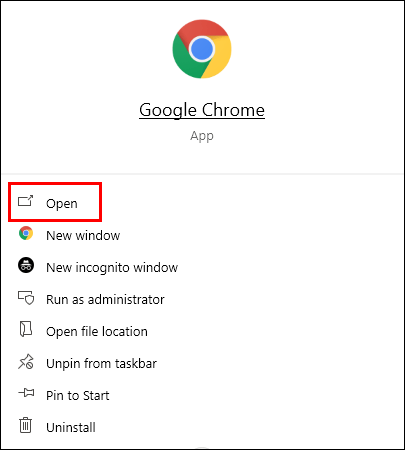
2. Придвижете се до адресната лента. Обикновено се намира в горната част на страницата.

3. Щракнете върху него и въведете URL адреса на уебсайта.
4. Натиснете “Enter” или бутона за търсене. В зависимост от браузъра бутоните за търсене могат да четат „Find“, „Search Now“ или „Go“.
5. Обикновено, след като въведете първите няколко букви, се появява списък с предложения. Изберете конкретния уебсайт и той ще ви отведе директно към началната страница.

Как да използвате Google за търсене с конкретен уебсайт?
Google е една от най -популярните търсачки в света. Той разполага с широка гама от разширени функции за търсене, които осигуряват безпроблемно сърфиране. Ето как да използвате Google за търсене с конкретен уебсайт:
1. Отворете браузъра си и отидете на www.google.com.
2. Преместете курсора към лентата за търсене в средата на страницата. Щракнете върху него.

3. Въведете „site:“ в диалоговия прозорец.

4. Без да натискате интервал, въведете името на конкретния уебсайт. Не е нужно да включвате произхода (www) в URL адреса. Например въведете „сайт: twitter.com”, За да търсите в Twitter, вместо“сайт: www.twitter.com”.

5. Натиснете интервал и въведете термина, който търсите в уебсайта. Това може да бъде дума или цяла фраза.

6. Щракнете върху бутона „Google Търсене“ под диалоговия прозорец. Можете също да натиснете „Enter“, за да започнете търсенето.

Ако Google Chrome е избраният от вас браузър, стъпките са малко по -различни.
Ето как да търсите с конкретен уебсайт в Chrome:
1. Щракнете двукратно върху иконата Chrome на работния плот.
2. Преместете курсора към адресната лента в горната част на екрана. Маркирайте текста и натиснете backspace, за да го изчистите.

3. Въведете URL адреса на уебсайта, който искате да търсите. Кликнете върху „Enter“.

4. Щракнете върху трите вертикални точки в горния десен ъгъл. Изберете „Още“, след това „Намери“ от менюто с опции.

5. В горния десен ъгъл на страницата ще се появи нова лента за търсене. Въведете думата или фразата за търсене и натиснете „Enter“.

6. Превъртете през уебсайта, за да намерите резултатите от търсенето. Съответстващите думи или фрази ще бъдат маркирани в жълто.

Можете да използвате същия метод както на iOS, така и на Android устройства, съответно. Ето как:
1. Докоснете иконата на Chrome, за да отворите приложението.

2. Отидете на конкретен уебсайт.

3. Докоснете трите вертикални точки в крайния десен ъгъл. Изберете „Намери в страницата“ от падащото меню.

4. Въведете думата за търсене или фраза и докоснете бутона „Търсене“.

5. Превъртете надолу и намерете маркираните резултати от търсенето.
Мога ли да търся в уебсайт конкретна дума?
Не само можете да търсите в уебсайт за определена дума, но можете да го направите и по три различни начина. Най -бързият е да използвате клавишна комбинация. Ето как:
1. Отворете избрания от вас браузър.
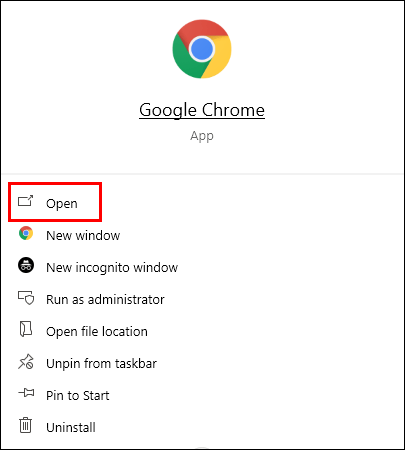
2. Въведете адреса на уебсайта.

3. Натиснете CTRL + F за Windows и Command + F за Mac.

4. В горната част на страницата ще се появи малък диалогов прозорец. Въведете думата, която търсите.

5. Щракнете върху малката стрелка надолу, за да навигирате в резултатите от търсенето. Конкретната дума ще бъде подчертана. Можете също да видите колко пъти се появява в текста.

Можете също да използвате командата за търсене в сайта, за да намерите определена дума. Просто въведете конкретния термин в кавички след URL адреса на уебсайта.
И накрая, повечето уебсайтове имат вградена лента за търсене специално за тази цел. Ето как да го направите:
1. Преместете курсора към лентата за търсене. Обикновено се намира в горната част на страницата до малка икона с лупа.

2. Щракнете върху него и въведете думата за търсене.
3. Щракнете върху „Enter“, за да видите резултатите от търсенето.
Как да добавите лента за търсене с Google към уебсайта си?
Програмираната търсачка ви позволява да подобрите навигацията на вашия уебсайт. Можете да го използвате, за да персонализирате търсачка с много разширени функции, като например автодовършване. Това е чудесен начин да направите уебсайта си по-лесен за употреба.
Ето как да добавите лента за търсене с Google към уебсайта си:
1. Отворете браузъра си и отидете на programmablesearchengine.google.com. Кликнете върху „Започнете“.

2. Щракнете върху бутона „Нова търсачка“.

3. Попълнете информацията. До „Сайтове за търсене“ въведете URL адреса. Изберете езика и въведете името на уебсайта.

4. След като приключите, кликнете върху „Създаване“. За да получите кода на вашата търсачка, щракнете върху бутона „Вземете код“.

Програмируемата търсачка ви позволява да се върнете по -късно и да коригирате отново настройките. Например, можете да включите повече уебсайтове и да преименувате търсачката по всяко време.
Като гребен с фини зъби
Можете да гребете през повечето браузъри, като използвате функцията „site: command“. Колкото по -конкретни получавате, толкова по -добри са резултатите от търсенето.
Ако търсите определена дума, най -добре е да използвате клавишната комбинация CTRL + F. Има и възможност за търсене в множество уебсайтове, като използвате едновременно разширение за браузър.
Каква е вашата търсачка? Склонни ли сте да използвате ключови думи, докато сърфирате? Коментирайте по -долу и ни кажете дали има друг начин за търсене в конкретен уебсайт.